Come eseguire l'aggiornamento a Windows 10 Enterprise (senza reinstallare Windows)

Windows 10 Enterprise offre alcune funzionalità esclusive che non sono disponibili nella versione Professional di Windows. È possibile ottenere queste funzionalità senza reinstallare Windows e senza nemmeno disporre di un disco Enterprise. In realtà, non è nemmeno necessario il proprio codice Windows 10 Enterprise per eseguire questo aggiornamento.
Come funziona
Perché non acquistare semplicemente un codice Product Key per Windows 10 Enterprise? Bene, Microsoft non li vende nemmeno a meri mortali! Mentre Microsoft offre aggiornamenti a pagamento per Windows 10 Professional, le edizioni Enterprise e Education di Windows 10 sono disponibili solo attraverso i canali multilicenza. Microsoft in precedenza offriva Windows 7 Ultimate, che conteneva tutte le stesse funzionalità delle versioni Enterprise di Windows, ma non c'è niente di simile a Windows 10.
Secondo la documentazione di Microsoft, è possibile utilizzare ilDISM / online / Set -Edizione:comando per passare a una nuova edizione di Windows. Tuttavia, questo non ha funzionato con Windows 10 e abbiamo riscontrato messaggi di errore. Ma ci siamo resi conto che c'è una soluzione migliore.
La maggior parte delle persone non lo sa, ma è possibile convertire il tuo sistema Windows 10 Home o Professional esistente in Windows 10 Enterprise in pochi minuti, nessun disco necessario. Non perderai nessuno dei tuoi programmi o file installati. Per fare questo, avrai bisogno di un codice "Product Key", ma qui c'è un po 'di scappatoia: non hai realmente bisogno di un codice prodotto valido per utilizzare Windows 10, Enterprise o altro. Per eseguire l'aggiornamento, è necessario solo un tasto .
CORRELATO: Non è necessario un codice Product Key per installare e utilizzare Windows 10
Questo processo utilizza una chiave KMS dal sito Web Microsoft. Queste chiavi pubblicamente disponibili vengono normalmente utilizzate nelle organizzazioni con Key Management Server. Utilizzali senza un server di gestione delle chiavi e Windows 10 eseguirà l'upgrade a Enterprise: non sarà veramente "attivato".
E c'è uno svantaggio di questo: se hai un sistema Windows 10 legittimo e attivato, il l'installazione di Windows 10 risultante non verrà attivata e mostrerà una filigrana che ti dice così. Ma questa è solo l'unica limitazione che incontrerai - il sistema operativo funzionerà altrimenti bene, per tutto il tempo che vuoi. Se si dispone di una macchina virtuale Windows 10 o di un computer secondario su cui si desidera testare queste funzionalità Enterprise, questa è un'ottima soluzione.
Funziona ancora meglio se si dispone di un codice prodotto Windows 10 Enterprise legittimo attraverso un'azienda. Inserisci un codice prodotto legittimo e Windows 10 eseguirà l'upgrade all'edizione Enterprise e si attiverà correttamente. Questa è una soluzione conveniente per le aziende, che possono acquistare computer dotati di edizioni Home o Professional di Windows 10 e aggiornarle senza reinstallarle.
Come eseguire l'aggiornamento a Windows 10 Enterprise
Invece di fare scherzi con DISM, è possibile fallo interamente dall'app Impostazioni di Windows 10. Per farlo, apri l'app Impostazioni dal menu Start, seleziona "Aggiorna e sicurezza" e seleziona "Attivazione". Fai clic sul pulsante "Cambia codice prodotto" qui.
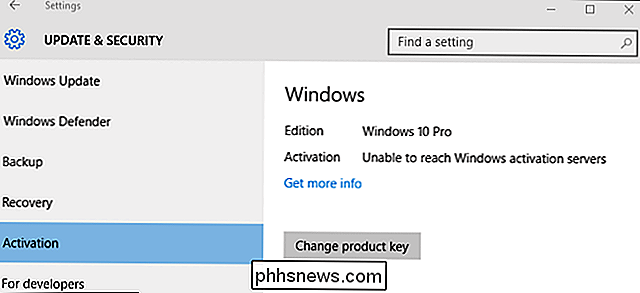
Ti verrà chiesto di inserire un nuovo codice "Product Key" . Se si dispone di un codice prodotto di Windows 10 Enterprise legittimo, è possibile inserirlo ora. Ma se non lo fai, prendi la chiave di installazione del client KMS per Windows 10 Enterprise e Windows 10 si converte automaticamente in un sistema Windows 10 Enterprise. Ricorda, poiché questa chiave non è valida per l'attivazione, il sistema risultante di Windows 10 non si attiva con i server di attivazione di Microsoft online. Potresti non volerlo fare sul tuo sistema Windows primario.
Ecco la chiave che dovrai inserire per Windows 10 Enterprise:
NPPR9-FWDCX-D2C8J-H872K-2YT43
La pagina Web Microsoft sopra elenca le chiavi per le altre edizioni di Windows 10, quindi è possibile convertire in Windows 10 Professional, Windows 10 Education, Windows 10 Enterprise 2015 LTSB (Branch di manutenzione a lungo termine) e altre edizioni di Windows 10.
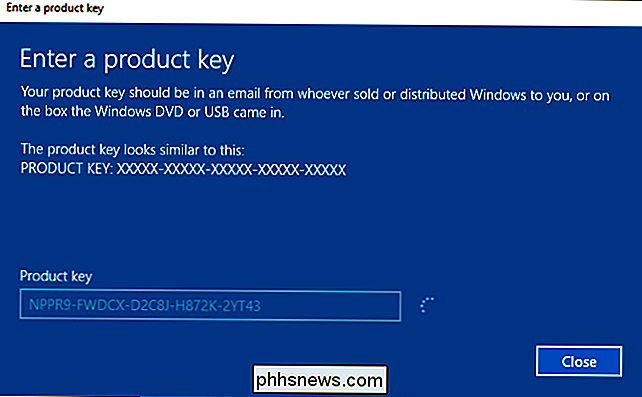
Dopo un momento, Windows 10 offrirà "Aggiorna la tua edizione di Windows". Assicurati di salvare i file aperti e chiudere le applicazioni prima di continuare, poiché il computer verrà riavviato durante questo processo.
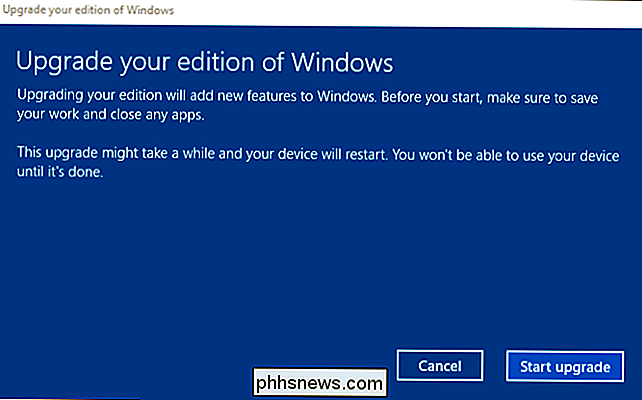
Windows 10 si riavvierà al termine del processo. Questo processo ci ha messo meno di 20 minuti, anche in una macchina virtuale più lenta.
Una volta completato il processo, puoi visitare nuovamente Impostazioni> Aggiornamento e sicurezza> Attivazione. Vedrai che ora stai utilizzando Windows 10 Enterprise. Tutte le funzionalità di sola impresa saranno disponibili sul PC.
Tuttavia, se si utilizza un codice KMS, il sistema non verrà più attivato e Windows 10 inizierà a informarlo. Questo è un buon compromesso per poter provare queste funzionalità in una macchina virtuale o su un PC secondario, ma potrebbe non essere conveniente sul PC principale.
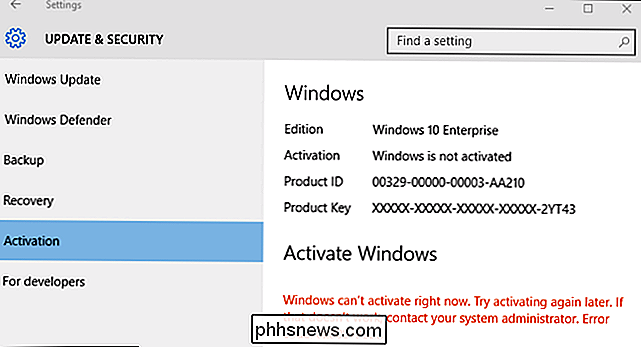
Microsoft ha un problema con questo? In realtà non lo sappiamo, ma se lo facessero, potrebbero risolvere il problema in diversi modi, quindi è probabile che sia di progettazione. È un suggerimento pratico per sviluppatori, appassionati e amministratori di sistema che vogliono vedere quali sono queste caratteristiche extra.

Come aprire un'applicazione su OS X con una combinazione di tasti di scelta rapida
OS X sembra avere una scorciatoia da tastiera per quasi tutto, e puoi cambiarne la maggior parte se non lo fanno soddisfa i tuoi gusti Se si desidera avviare un'applicazione utilizzando la tastiera, tuttavia, è necessario utilizzare il software aggiuntivo. Quicksilver è stato a lungo considerato un'alternativa Spotlight valida, ma può anche fare molto di più.

Come cambiare l'agente utente di Safari su OS X
Probabilmente sei stato infastidito una volta o l'altra quando visiti un sito web che richiede un browser specifico. Fortunatamente, puoi ingannare un sito web pensando che stai utilizzando un browser diverso e puoi farlo con la maggior parte, incluso Safari. L'agente utente "spoofing" non è una novità.



